반응형
EC2 접속
- PuTTY 를 사용하여 EC2 접속하기
- 접속 설정 포스팅은 아래 링크 참조
- 2022.05.23 - [DevOps/AWS] - AWS EC2 - putty로 SSH서버 연결하기
- 혹은 사용하는 SSH 클라이언트를 이용
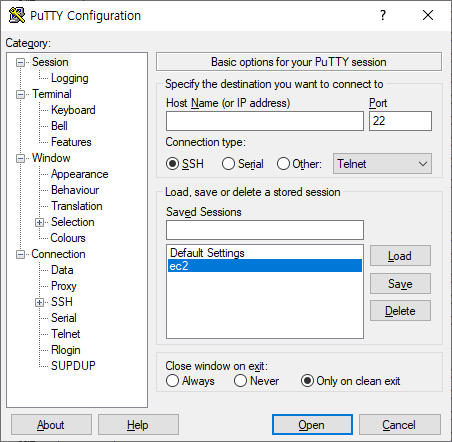
- 로그인
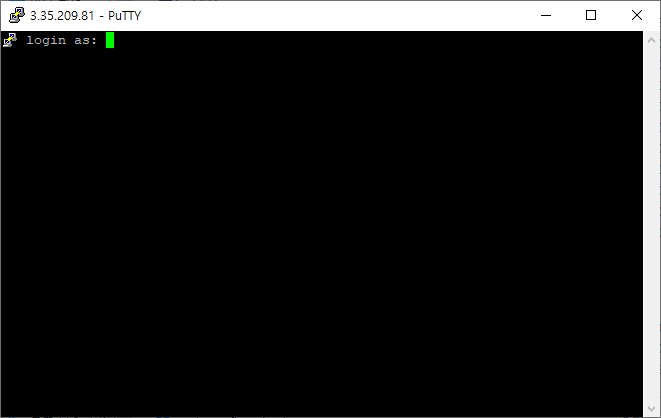
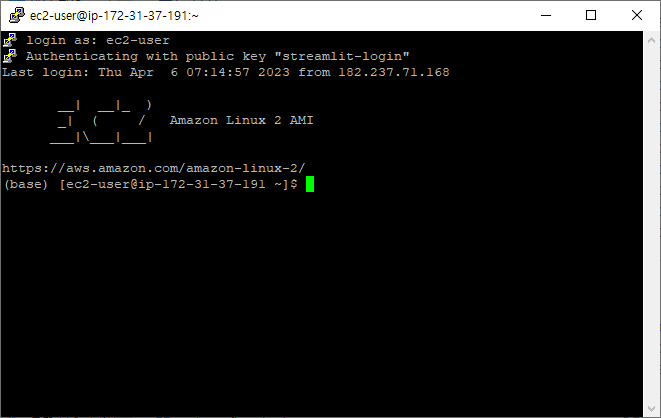
자바 설치 (Install Java)
- openjdk 8 버전 설치
sudo yum install java-1.8.0-openjdk
- Y입력
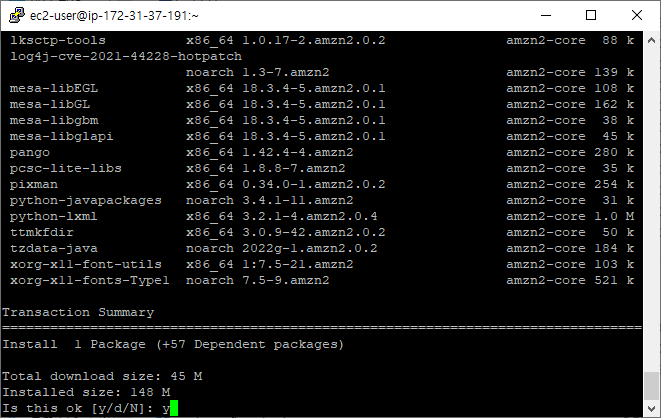
- 설치가 완료되면 java -version 을 입력하여 자바가 정상적으로 설치되었는지 확인
java -version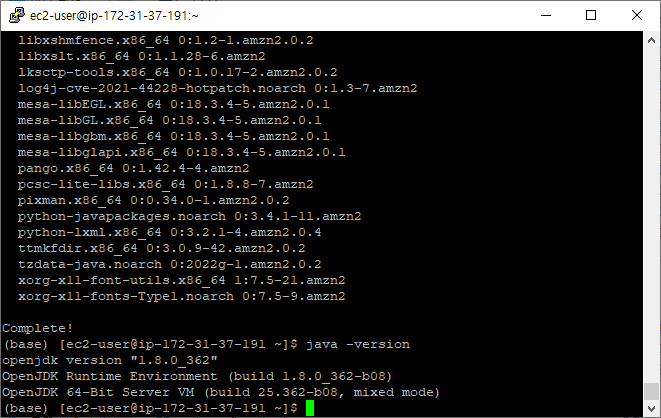
톰캣 설치(Install Tomcat)
- 톰캣 홈페이지에 접속하여 원하는 버전 다운로드 페이지로 이동
- tar.gz 우클릭 - 링크 주소 복사
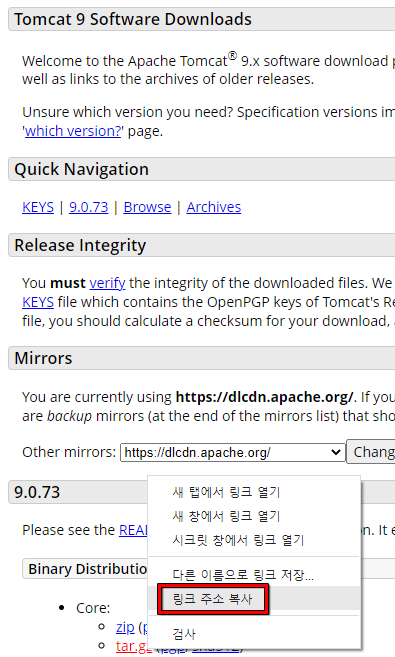
- (putty에서) wget 복사한 링크 주소 붙여넣기
- wget 마우스 우클릭(리눅스에서의 붙여넣기)
wget https://dlcdn.apache.org/tomcat/tomcat-9/v9.0.73/bin/apache-tomcat-9.0.73.tar.gz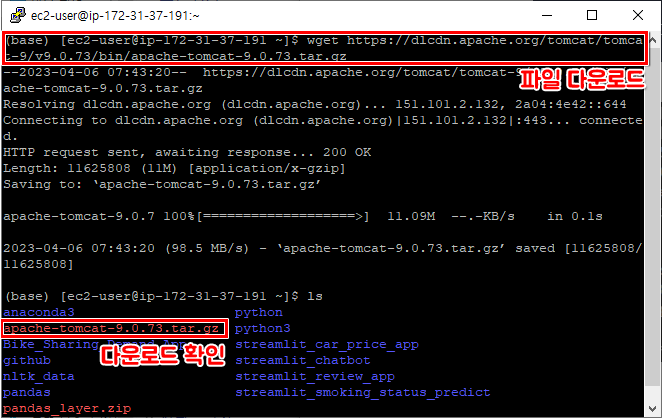
- 다운로드한 톰캣 파일 압축 풀기
- tar xvfz : 추가 옵션[xvfz]을 이용하여 tar명령 실행
- x : 압축 해제
- v : 추출되는 파일 목록 보기
- f : 추출하려는 파일의 이름 지정
- z : gzip(*.gz)을 사용하여 압축 혹은 압축 해제
tar xvfz apache-tomcat-9.0.73.tar.gz
- 압축 해제한 파일 경로 이동하기
- sudo 키워드 필수
- mv 압축해제한 폴더 경로 이동할 경로
sudo mv apache-tomcat-9.0.73 /usr/local/tomcat9환경변수 설정
자바
- 자바 설치 경로 확인
which java- 자바 실행 파일 절대 경로 확인
- 절대 경로 복사 (마우스로 드래그)
- /jre 전까지만 복사하기
readlink -f /usr/bin/java
- 환경 변수 추가
- sudo nano /etc/profile (vi와 nano에서 편한 것 사용)
sudo nano /etc/profile
- 제일 마지막 줄에 내용 입력 (환경 변수 추가)
export JAVA_HOME=/usr/lib/jvm/java-1.8.0-openjdk-1.8.0.362.b08-1.amzn2.0.1.x86_64
export PATH=$PATH:$JAVA_HOME/jre/bin
export CLASSPATH=$JAVA_HOME/jre/lib:$JAVA_HOME/lib/tools.jar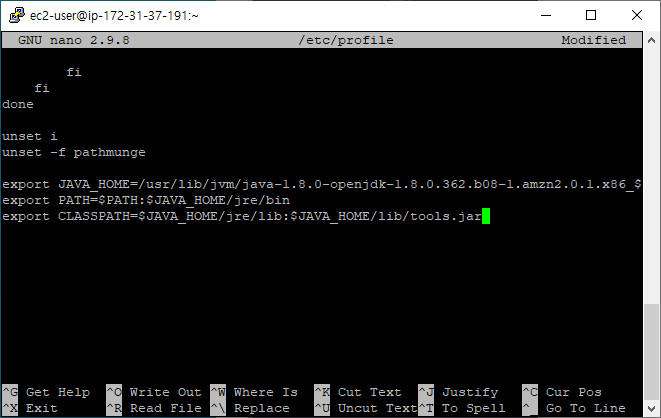
- 저장하기 (nano 기준)
- Ctrl + X > Y > 엔터
- 추가한 환경 변수 설정 적용
source /etc/profile
- 환경 변수 확인
- 만약 아무 경로도 나오지 않는다면 환경 변수가 제대로 추가되지 않은 것입니다.
- 위의 절차를 다시 확인해주세요.
echo $JAVA_HOME
톰캣
- 톰캣이 위치한 파일의 경로 확인
- 위에서 설치시 /usr/local/tomcatX.X에 저장하였음
- 환경 변수 추가
- sudo nano /etc/profile (vi와 nano에서 편한 것 사용)
sudo nano /etc/profile
- 제일 마지막 줄에 내용 입력 (환경 변수 추가)
export CATALINA_HOME=/usr/local/tomcat9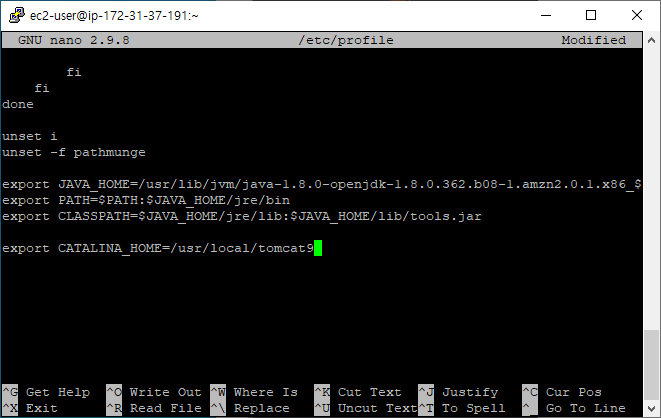
- 저장하기 (nano 기준)
- Ctrl + X > Y > 엔터
- 추가한 환경 변수 설정 적용
source /etc/profile
- 환경 변수 확인
- 만약 아무 경로도 나오지 않는다면 환경 변수가 제대로 추가되지 않은 것입니다.
- 위의 절차를 다시 확인해주세요.

톰캣 설정 (server.xml)
- 톰캣이 설치된 경로에서 /conf/server.xml 파일 편집
sudo nano /usr/local/tomcat9/conf/server.xml
- 살짝 아래로 내리다보면 <Connector ~>부분 확인
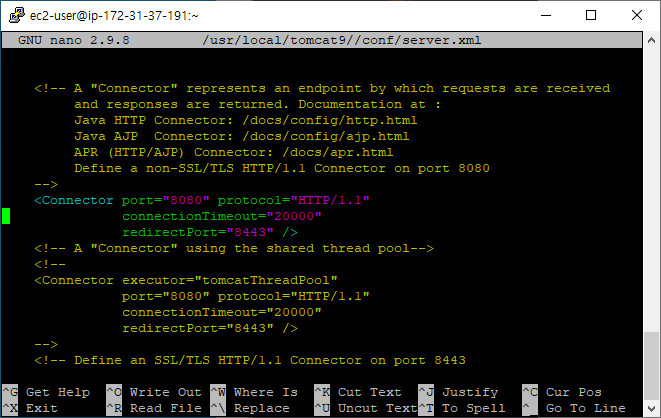
- 설정 내용 추가
- port : 서버실행시 접속할 포트 번호
- URIEncoding="UTF-8" : 한글 출력 가능하도록 인코딩 변경
URIEncoding="UTF-8"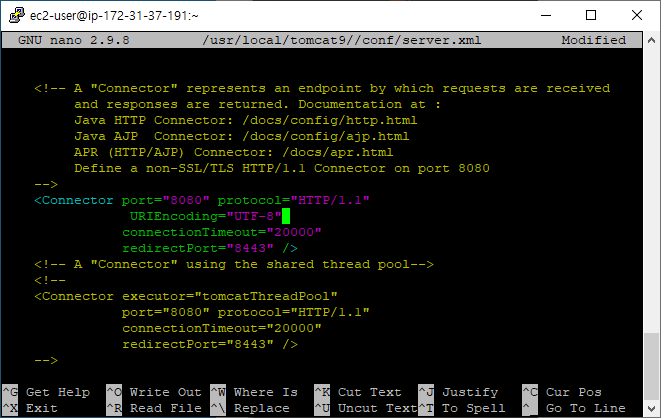
- 저장하기 (nano 기준)
- Ctrl + X > Y > 엔터
톰캣 서비스 시작 (톰캣 실행)
- 서비스 시작
- 톰캣 설치 경로/bin/startup.sh
/usr/local/tomcat9/bin/startup.sh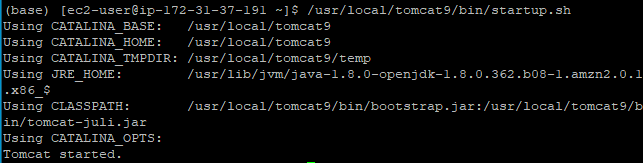
- 서비스 종료는 shutdown.sh 파일 실행
/usr/local/tomcat9/bin/shutdown.sh
- 톰캣 실행 확인
ps -ef | grep tomcat
EC2 인바운드 규칙 추가
- 톰캣 서버에 설정된 포트를 허용해주어야 접속이 가능함
- AWS 홈페이지 접속 - EC2 페이지로 이동 - 인스턴스 - 인스턴스 ID 선택
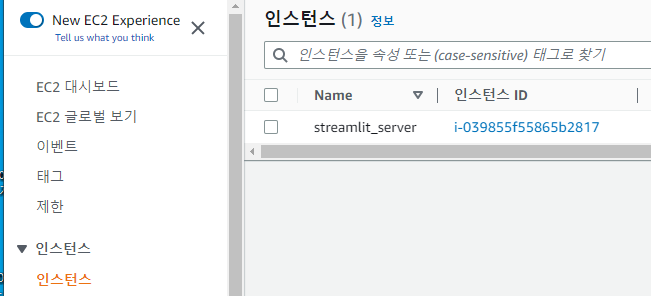
- 보안 탭 - 보안 그룹 클릭
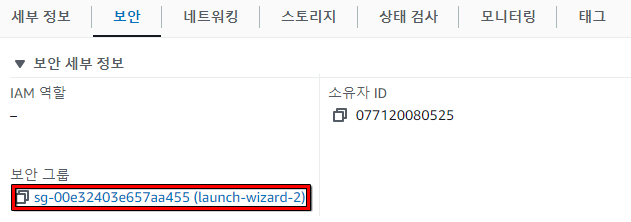
- 인바운드 규칙 편집
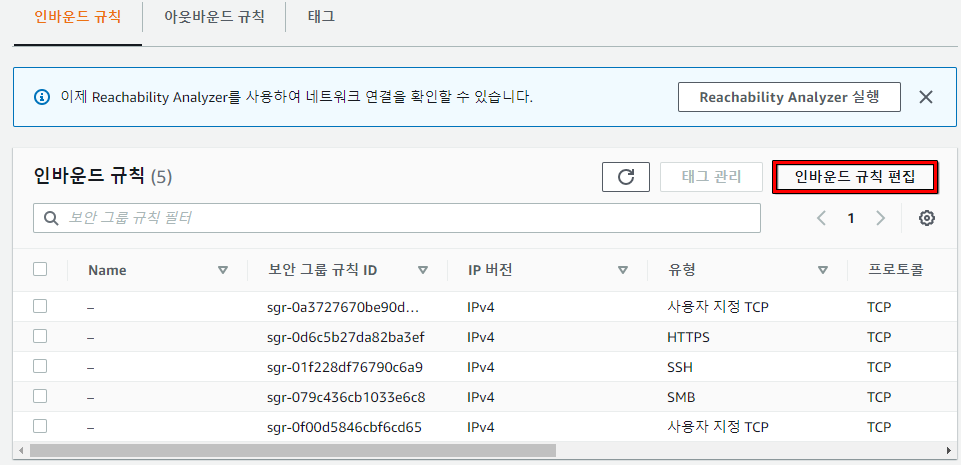
- 규칙 추가
- 포트 범위 : 8080 (톰캣 server.xml에서 설정한 포트 번호)
- 소스 : Anywhere IPv4
- 우측 하단의 규칙 저장 버튼을 눌러 추가된 인바운드 규칙을 저장
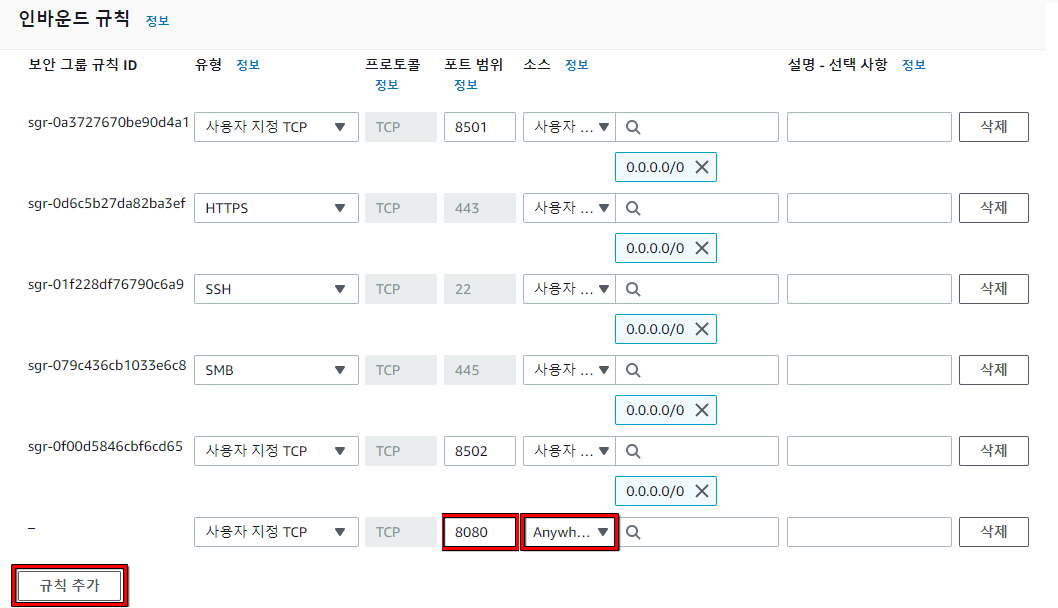
- 규칙 저장 완료

톰캣 서버 실행 확인 하기 (URL 접속하기)
- EC2 - 인스턴스 - 인스턴스 선택
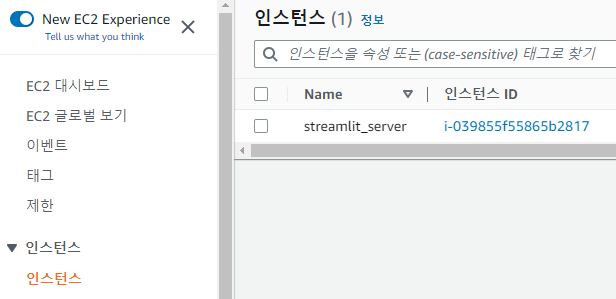
- 퍼블릭 IPv4 주소 복사
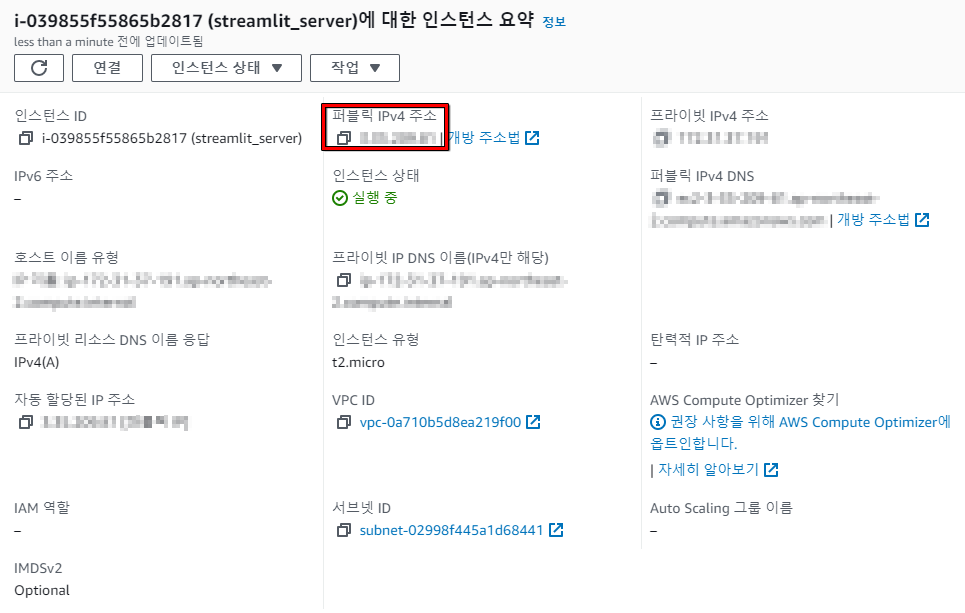
- URL 입력창에 퍼블릭 주소와 톰캣 server.xml에서 설정한 포트 번호 입력
- 예시) 0.0.0.0:8080
- 톰캣이 정상적으로 실행중이라면 톰캣의 인덱스 페이지가 출력됨
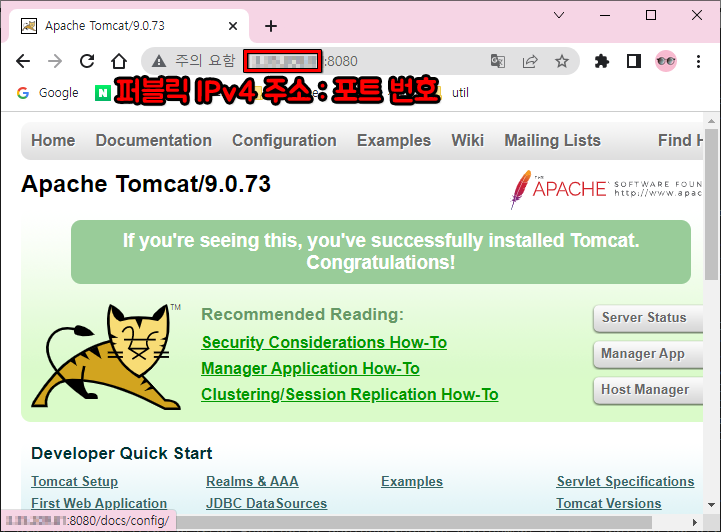
톰캣 실행이 되지 않을 경우?
- 만약 접속이 되지 않는다면 톰캣 로그에서 실행이 되지 않는 에러를 확인할 수 있음
- 톰캣 설치 경로/logs/catalina.out
/usr/local/tomcat9/logs/catalina.out
나같은 경우에는 멍청하게도 환경 변수의 경로를 이상하게 입력했었다.
그러니 자바 실행 파일을 찾을 수 없어서 톰캣 실행이 되지 않았던 것.
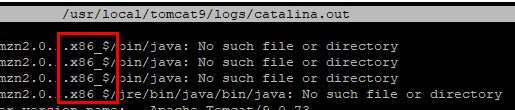
반응형


